git命令行工作环境配置
##git config 简要介绍
git的配置选项有三种:–system,–global 和 –local
- system是系统级别的全局设置,对所有电脑用户生效,文件在/etc/gitconfig;
- global是个人用户的全局配置,对所有个人用户的代码库生效,文件在$HOME/.config/git/config或者~/.gitconfig;
- local是代码库的设置,仅对设置的代码库生效,文件在代码库的.git/config。
git config常用命令
# 显示全局配置信息
git config --global --list
# 设置全局的用户名和邮箱
git config --global user.name "wellphone"
git config --global user.email wellphone@example.com
# 开启颜色
git config --global color.ui true
更详细的配置见Git-详细配置
##设置别名
git 命令一般较长,如果想少输入几个字可以设置别名,如下:
git config --global alias.st status
git config --global alias.ci commit
git config --global alias.co checkout
git config --global alias.br branch
除此之外,还可以创造自己的命令。比方说取消暂存文件时的输入比较繁琐,可以自己设置一下:
git config --global alias.unstage 'reset HEAD --'
然后,取消暂存文件的时候,只需要输入:
git unstage file
##自定义log显示
默认不用任何参数的话,git log会按提交时间列出所有的更新,最近的更新排在最上面。每次更新都有一个SHA-1校验和、作者的名字和电子邮件地址、提交时间,最后缩进一个段落显示提交说明。但是没有图形化的分支图表来的直接美观。还好,git给我们提供了一个常用的 –pretty选项,可以指定使用完全不同于默认格式的方式展示提交历史。比如用 oneline将每个提交放在一行显示,这在提交数很大时非常有用。另外还有 short,full 和 fuller 可以用,展示的信息完全可以按照自己的喜好来。
比如笔者自己配置的这条命令:
git log --color --graph --pretty=format:'%C(yellow)%h%Creset%C(cyan)%C(bold)%C(red)%d%Creset %s %C(green)[%cn] %Creset%C(cyan)[%cd]%Creset' --date=format-local:'%m-%d %H:%M'
图:
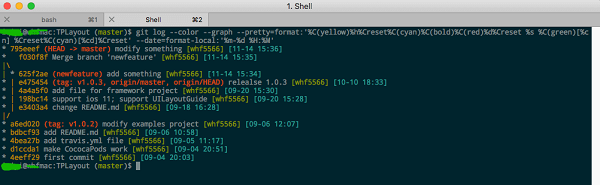
当然,我们可以使用别名的方法来使用这条命令:
git config --global alias.lg "log --color --graph --pretty=format:'%C(yellow)%h%Creset%C(cyan)%C(bold)%C(red)%d%Creset %s %C(green)[%cn] %Creset%C(cyan)[%cd]%Creset' --date=format-local:'%m-%d %H:%M'"
输入上条命令后,以后只需要输入git lg就可以看到自定义显示的log。
更多关于log配置信息可以查看Git-基础-查看提交历史
##设置自动补全命令
git 命令没有自动补全功能,这个在命令行下让人非常抓狂,尤其是在各个分支间切换的时候,狂按tab键也不能补全分支的名字。还好,有git的资深开发为我等小白准备好了自动补全功能。
如果用的是Bash shell,到git的官方源码库中的git/contrib/compleion文件夹git compleiton下载git-completion.bash文件。 将该文件复制到你自己的用户主目录中(译注:按照下面的示例,还应改名加上点:cp git-completion.bash ~/.git-completion.bash),并把下面一行内容添加到你的 .bashrc 文件中:
source ~/.git-completion.bash
在输入 Git 命令的时候可以敲两次跳格键(Tab),就会看到列出所有匹配的可用命令建议。
如图:
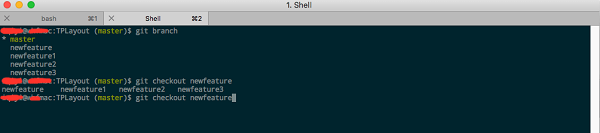
##设置命令prompt提示
我们在使用sourceTree的时候可以很方便看见当前工作的分支,work区,stage区的修改情况。但是在命令行下,我们需要执行git status才能知道这些信息,显得不是很方便。这个情况也有资深开发替我们解决了。我们只需要简单配置下就能在命令行的prompt提示中看见当前分支及修改情况。
同样的我们需要在git官方代码库中下载git-prompt.sh文件。
- 将下载下来的文件复制到~目录下。(e.g. ~/.git-prompt.sh)
- 将以下命令加入到~/.bash_profile或者是~/.bashrc文件里
source ~/.git-prompt.sh
- 修改自己的环境变量中的PS1值,PROMPT_COMMAND值
export PS1='[u@h W$(__git_ps1 " (%s)")]$ '
export PROMPT_COMMAND='__git_ps1 "u@h:W" "\$ "'
这时,在命令行提示符上已经可以显示当前的分支名了。
设置如下环境变量值
export GIT_PS1_SHOWDIRTYSTATE=true
export GIT_PS1_SHOWCOLORHINTS=true
export GIT_PS1_SHOWUNTRACKEDFILES=true
export GIT_PS1_SHOWUPSTREAM="auto"
如果设置GIT_PS1_SHOWDIRTYSTATE为非空值,则会使用(*)表示有文件未放入暂存区(unstaged files),(+)表示暂存区有文件(staged files)。
如果设置GIT_PS1_SHOWUNTRACKEDFILES为非空值,则会使用(%)表示有没有加入到git中的文件(untracked files)。
如果设置GIT_PS1_SHOWCOLORHINTS为非空值,则会显示颜色。 如果设置GIT_PS1_SHOWUPSTREAM=“auto”,则会使用(<)表示当前节点落后远程分支,(>)表示远程分支节点落后当前分支,(=)表示当前分支和远程分支一样,(<>)表示当前分支同远程分支分叉了。 如图:

##总结
以上只是笔者在日常工作中碰见的一些简单git配置方法,如果大家有更好更高效率的git命令使用方法,欢迎留言分享~~~ 附:git使用手册
Copyright © 2015 Powered by MWeb, 豫ICP备09002885号-5